
Für einzelne Webmaster war es schon immer das Ziel unermüdlicher Bemühungen, ihre Website einzigartig und voller Persönlichkeit zu gestalten. Wenn Sie beim Öffnen der Webseite nicht nur die visuellen Effekte und interaktiven Funktionen der Seite so weit wie möglich verbessern, sondern auch eine schöne und bewegende Musik hören können, wird dies meiner Meinung nach Ihre Website bunter machen.
1. Lernen Sie, Musikdateien hinzuzufügen
Es gibt im Allgemeinen zwei Möglichkeiten, Hintergrundmusik zu einer Webseite hinzuzufügen. bgsound>-Tag, die andere besteht darin, es über das
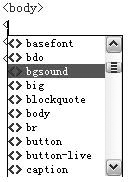
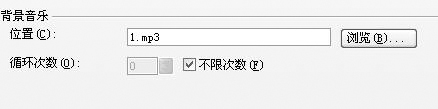
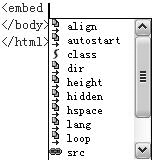
Wobei Autostart verwendet wird, um festzulegen, ob Musik automatisch abgespielt wird, wenn die Seite geöffnet wird, und versteckt, um festzulegen, ob der Mediaplayer ausgeblendet werden soll. Da die Einbettung tatsächlich einem Musik-Player auf einer Webseite ähnelt, wird das Standard-Medien-Plug-in Ihres Systems angezeigt, wenn sie nicht ausgeblendet ist.
In Bezug auf diese beiden Methoden ist der Autor der Ansicht, dass beide ihre eigenen Vor- und Nachteile haben: Bei der ersten Methode wird die Musik beim Öffnen der Seite automatisch angehalten Bei der zweiten Methode passiert das nicht. Solange das Fenster nicht geschlossen ist, wird es weiter abgespielt. Daher hoffe ich, dass Sie die Methode zum Hinzufügen von Musik entsprechend Ihrer eigenen Situation während der Nutzung wählen können.
Nachdem Sie die einfache Methode zum Hinzufügen von Webmusik erlernt haben, sollten Sie an der Benutzeroberfläche und den Funktionen arbeiten. Mit „Web Music Player“ können wir einen stilvollen Musikplayer erstellen.
2. Erstellen Sie einen modischen Musikplayer
Nachdem Sie die einfache Methode zum Hinzufügen von Webmusik erlernt haben, sollten Sie an der Benutzeroberfläche und den Funktionen arbeiten. Wir können „Web Music Player“ verwenden, um einen stilvollen Musikplayer zu erstellen.
Tipp: „Webpage Music Player“ ist ein Webseiten-Plug-in. Nach dem Ausführen der erstellten Seite wird der mit dem System gelieferte Windows Media Player aufgerufen, um die voreingestellten MP3-Songs abzuspielen.
(1) Einfache Einstellungen
Laden Sie zunächst das Wiedergabe-Plug-in herunter (Download-Adresse: http://www.jb51.net/jiaoben/32793 .html), entpacken Sie es und geben Sie das Verzeichnis ein, wobei music.htm die Playbar-Seite ist, die wir auf die Homepage laden möchten, list.htm die Popup-Seite, die von Zuschauern zum Anzeigen der Playlist verwendet wird, und der js-Ordner speichert mehrere Wiedergabeseiten. Steuerdatei, img enthält einige Bilddateien der Wiedergabeoberfläche.
Öffnen Sie music.htm mit einer Webbearbeitungssoftware und suchen Sie den folgenden Code:
|true
var blnShowMmInfo =false
Hier können Sie grundlegende Einstellungen für den Player vornehmen. Die Bedeutung der obigen Sätze ist: ob automatisch abgespielt werden soll, ob nacheinander abgespielt werden soll, ob die Statusleiste angezeigt werden soll, ob der Audiosteuerungsstatus angezeigt werden soll, ob die Anzeige von Wiedergabelisten zugelassen werden soll, ob der SMI-Modus verwendet werden soll, ob eine Schleife erfolgen soll Wiedergabe und ob Songinformationen angezeigt werden sollen. Sie können sie entsprechend Ihren Anforderungen festlegen, wobei „true“ „ja“ und „false“ „nein“ bedeutet. Um Ihre Wiedergabeleiste persönlicher zu gestalten, können Sie außerdem die Anweisung im music.htm-Code finden und den darin enthaltenen Homepage-Namen in Ihren eigenen Homepage-Namen ändern .
(2) Wiedergabeliste hinzufügen
Öffnen Sie die Wiedergabelistendatei bglist.js im js-Ordner, wo Sie Ihre Lieblingslieder zur Liste hinzufügen können. Ja, das spezifische Hinzufügen Das Format ist mkList „Songpfad“ „Songbeschreibung“, wobei der „Songpfad“ die lokale Adresse sein kann, die Sie auf den Host hochgeladen haben, oder Sie können die MP3-Adresse im Netzwerk angeben und die „Songbeschreibung“ ist Es wird zum Scrollen und Anzeigen in der Wiedergabeleiste verwendet. Dabei kann es sich um den Namen des Künstlers und des Songs handeln. Um beispielsweise Jay Chous „Tornado“ hinzuzufügen, suchen wir zunächst die Linkadresse, die in Echtzeit im Internet abgespielt werden kann, und fügen sie dann der Liste hinzu: mkList „http://202.102.43.37/hy/yinyue/ Jay Chou/09. mp3“„Jay Chou – Tornado“.
Tipps: Um die Musik auf Ihrer Homepage stets aktuell und aktuell zu halten, können wir die Playlist in regelmäßigen Abständen aktualisieren.
(3) Installieren Sie den Player
Um zu verhindern, dass das Klicken auf den Homepage-Link die Kontinuität der Songwiedergabe beeinträchtigt, müssen wir die Musik auf der Wiedergabeseite installieren. htm in Form eines Frames Gehen Sie zur Startseite.
Nehmen Sie FrontPage 2003 als Beispiel: Führen Sie „Neu → Andere Webseitenvorlage“ aus, um das Fenster „Webseitenvorlage“ zu öffnen, wählen Sie „Frame-Webseite → Fußzeile“, „OK“ und legen Sie das anfängliche Web fest Seite im oberen Rahmen, um auf Ihre Startseite zu zeigen, zeigen Sie im unteren Rahmen auf music.htm, entfernen Sie dann den Rahmenrahmen in den Rahmeneigenschaften und passen Sie die Höhe des unteren Rahmens entsprechend an (Abbildung 4). reicht aus, um die Höhe der Spielstange aufzunehmen. Sobald Sie mit der Vorschau zufrieden sind, können Sie die Seite speichern und Ihre Website auf diese neue Seite verweisen.




